Camtasia Studio是一款非常好用的电脑屏幕录制软件。该版本支持在32位操作系统上使用,提供影像、音效、鼠标移动轨迹、解说声音等功能,还支持对视频片段进行剪接、添加转场效果等,该版本经过汉化破解处理,用户可永久免费进行使用。
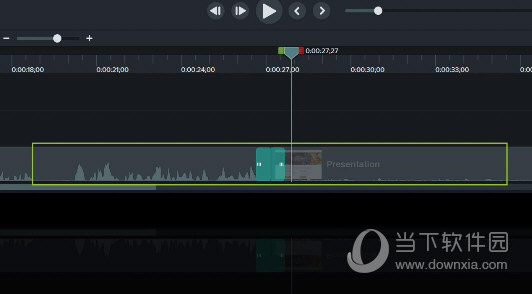
【功能特点】
使用模板,您和您的团队可以比以往更快地从构思到视频。
快速入门
从任何模板项目中进行选择,即可快速入门。
加快工作流程
收藏夹加快了您的工作流程,并使常用工具易于访问。
简化视频创建过程
简化了视频创建过程,使您或您的整个团队比以往任何时候都更容易创建吸引人的、有影响力的视频。
视频模板
视频模板可帮助您和您的团队在创建视频时实现新的速度和一致性级别。
收藏夹
收藏夹允许您将所有最常用的工具、批注和效果保存在一个位置,以便快速访问和快速编辑。
轻松维护视频一致性
通过将模板、库、主题、快捷方式、收藏夹和预设捆绑到一个文件中,以便跨计算机、团队和组织共享,轻松维护所有视频的一致性。
新型简化的记录仪
新型简化的记录仪可让您捕获更高的帧频,并允许以高达4K的分辨率记录高质量的网络摄像头。
打造属于自己的外观
利用“轨迹遮罩”,可逆转场和其他高级功能释放您的创造力,从而打造属于您自己的外观。
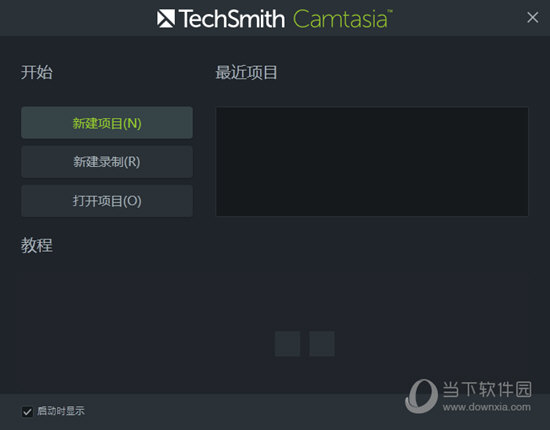
【软件特色】
1、范本
预先构建的视频模板可减少编辑时间。为您经常制作的视频创建自定义模板
2、Camtasia套餐
在一个文件中共享模板,库,主题,快捷方式,收藏夹和预设
3、收藏夹和预设
立即使用您最常用的工具和效果。保存自定义样式和配置以便经常使用
4、记录
在计算机屏幕上录制任何内容-网站,软件,视频通话或PowerPoint演示文稿
5、简化的编辑
软件的简单拖放式编辑器使添加,删除,修剪或移动视频或音频部分变得轻而易举
6、预建资产
自定义库中的任何免版税资产,并将其添加到视频中以进行专业修饰
7、屏幕录像
选项Camtasia可以准确记录您想要的内容-整个屏幕,特定尺寸,区域,窗口或应用程序
8、网络摄像头
通过直接从网络摄像头添加清晰的视频和音频,为视频添加个人风格
9、录音
使用麦克风,计算机中的声音来录制和编辑音频剪辑,或者导入剪辑以获取完美的视频音频
10、音乐
从我们的免版税音乐和声音效果库中进行选择,以插入到您的录音中
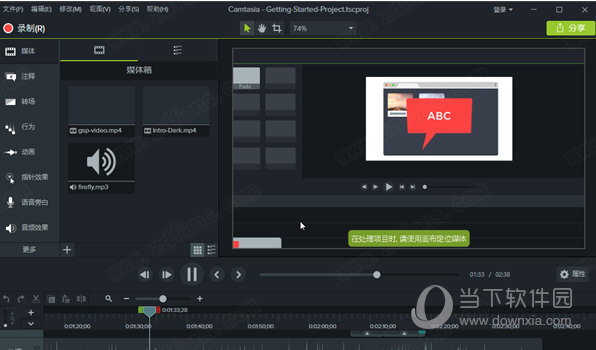
11、整合
将您的演示文稿转换为视频。使用PowerPoint加载项进行录制或将幻灯片直接导入软件中
12、媒体导入
从您的计算机,移动设备或云中导入视频,音频或图像文件,然后将它们直接放入您的记录中
13、测验
添加测验和互动,以鼓励和衡量视频中的学习情况
14、iOS Capture
将iOS设备直接连接到Mac,或使用PC的TechSmith Capture应用直接从屏幕上录制,然后添加手势效果以模拟视频中的轻击,轻扫和捏合
15、注解
使用标注,箭头,形状,较低的三分之一和草图运动来突出显示视频中的重要点
16、转场
在场景和幻灯片之间使用过渡效果,以改善视频流
17、动画制作
Camtasia为您提供了预制的动画,可将您的视频带入一个新的高度。自定义动画,创建行为或放大,缩小和平移动画到屏幕录像
18、光标效果
突出显示,放大,聚焦或平滑光标的移动,以为任何视频创建专业且优美的外观
19、主题
通过创建主题以保持视频中一致的外观并保持品牌形象
20、设备框架
将设备框架应用于视频,以使其看起来像在台式机,笔记本电脑或移动设备屏幕上播放时一样
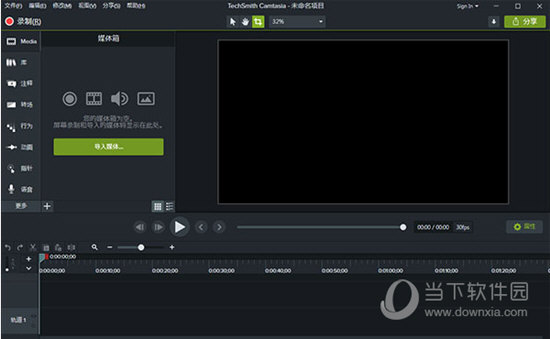
21、目录
在视频中添加交互式目录,以为观众创建导航点
22、隐藏式字幕
将字幕直接添加到您的录音中,以确保所有人都能理解您的视频
23、删除颜色
替换背景并快速轻松地插入素材视频,为视频增加额外的哇声
24、音频效果
减少背景噪音,甚至消除音频电平,增加音频点,调整音调和增益,以及更多其他操作,以确保视频中的高质量音频
25、上传/导出
立即将您的视频上传到YouTube,Vimeo,截屏广播或在线视频课程
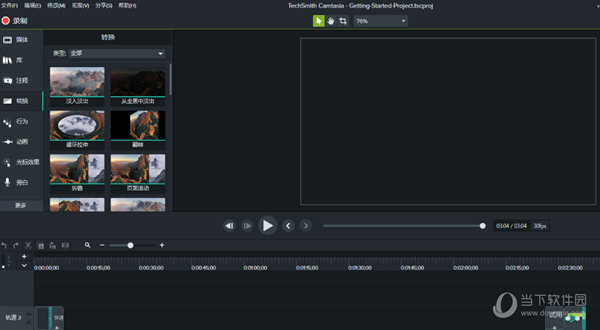
【破解教程】
1、下载安装包,解压缩并运行主程序开始安装,选择语言
2、勾选我接受许可条款,点击选项
3、选择软件安装位置,将安装后启动Camtasia 2021的勾选去掉
4、正在安装中,请耐心等待一会
5、安装成功,点击完成退出安装向导
6、先不要运行软件,运行Activation.exe破解补丁安装,选择安装路径
注:破解补丁的安装路径要与主程序一致
7、一切准备就绪,点击Install开始安装
8、正在安装中,请稍等一会
9、安装成功,点击Finish退出
10、找到Camtasia Recorder 2021,右键单击它并单击属性,切换到兼容性选项卡,点击“更改所有用户的设置”,勾选“以管理员身份运行此程序”,点击“确定”并保存设置
11、安装破解完成,运行软件即可免费使用了
注:使用防火墙来阻止软件的传入和传出连接,不要进行更新

